发布时间:2025-09-11 10:39编辑:91下载站阅读:0次我要评论(0)
es文件管理器是一款用户们非常有帮助的文件管理软件,在手机上安装成功之后,用户可以在该软件中查看到自己手机中保存的各种文件,同时可以对压缩文件进行解压,以及对于图片、文档、视频等进行压缩操作,如果担心自己的隐私文件被其他人查看了,那么用户还可以在该软件中设置密码锁功能,从而保护该软件中文件的隐私安全,直接在首页面中找到密码锁功能,将其点击打开,设置一下密保信息以及数字密码即可完成,之后打开该软件时输入设置的数字密码即可打开,快来和小编一起看看下方步骤吧。
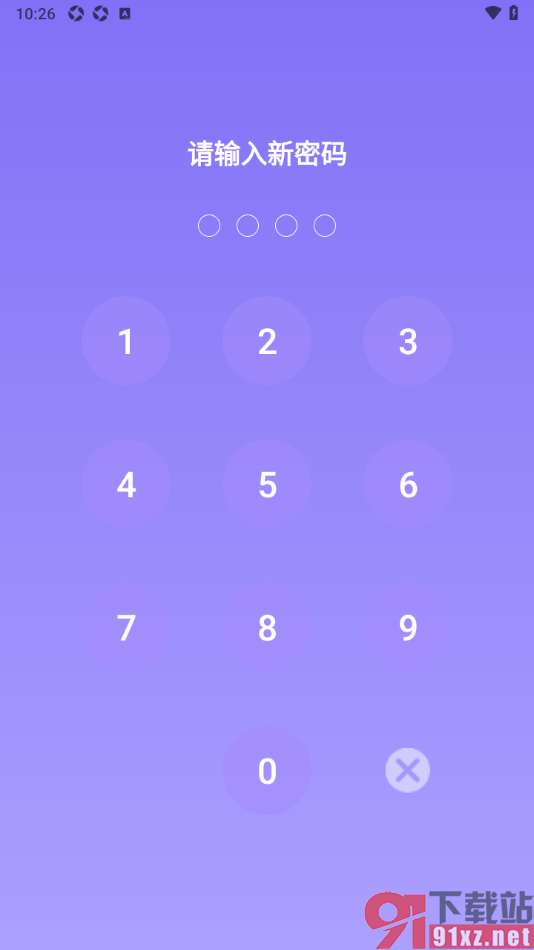
1.当我们将手机上的es文件管理器点击打开之后,在页面上找到【密码锁】功能,将其点击打开即可。
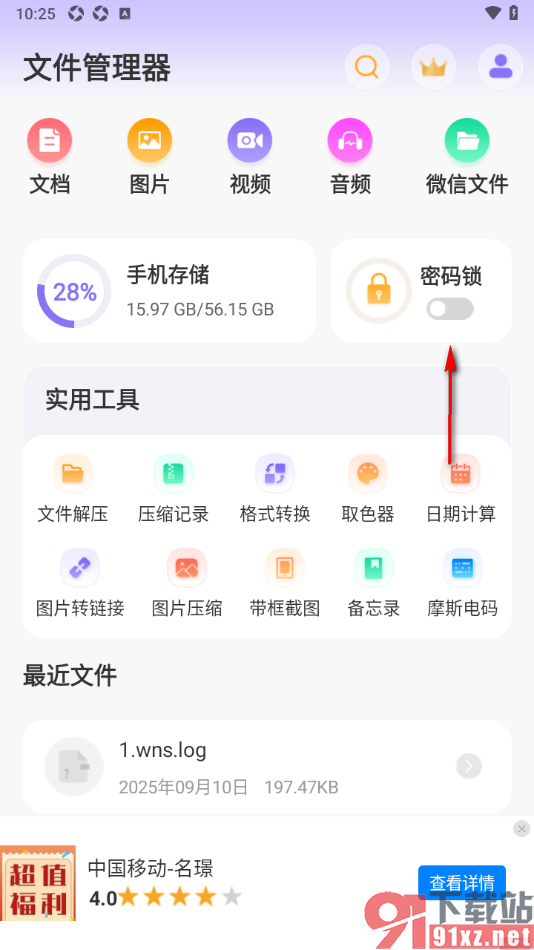
2.来到当前打开的窗口中,输入自己需要设置的安全问题。
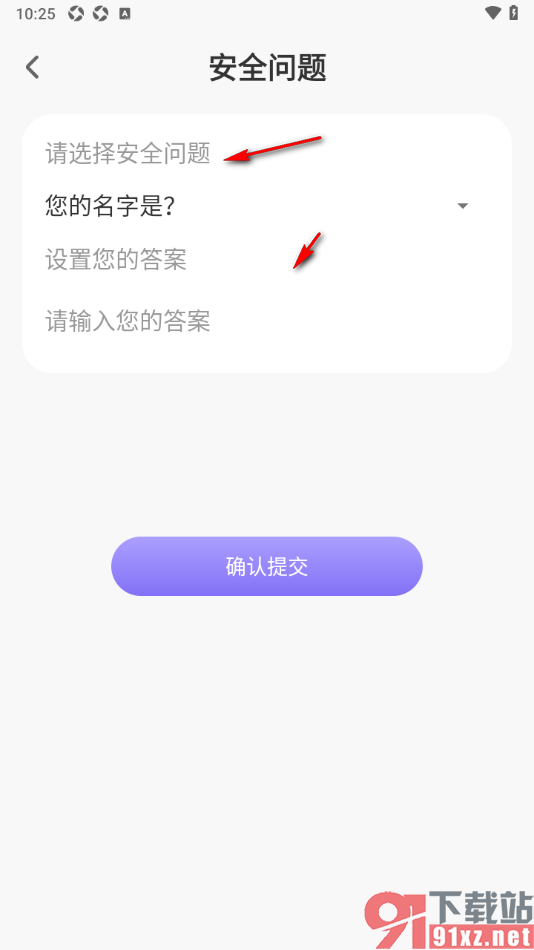
3.设置好之后,点击下方的确认提交按钮即可进入到设置数字密码的窗口中。
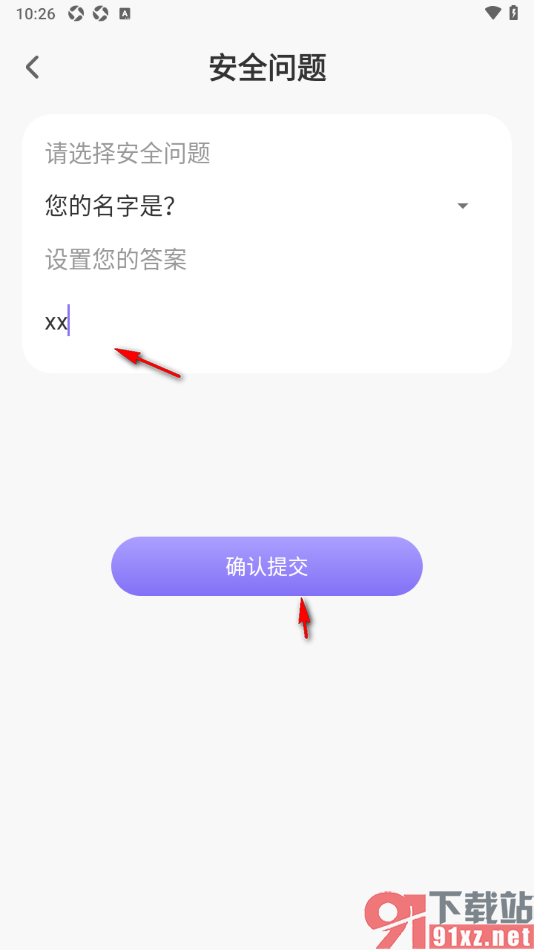
4.在该窗口中设置一下数字密码,之后在打开的软件时输入设置的数字密码才能打开。
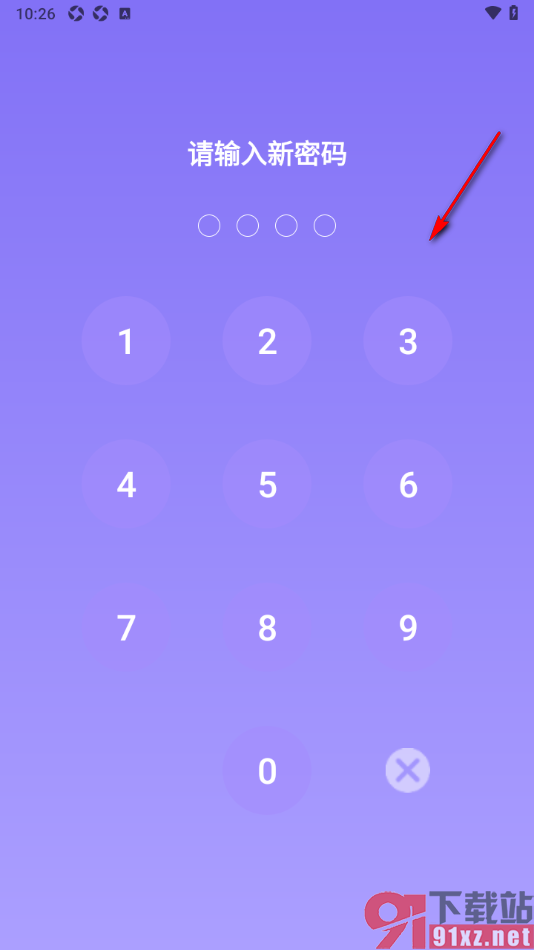
es文件管理器这款软件对于很多用户来说是非常有帮助的,大家在操作该软件的时候想要知道如何才能在该软件中进行文件保护,那么用户可以根据上述的步骤教程来设置一个密码锁功能即可保护软件中的各种文件安全,感兴趣的用户可以根据需求来操作试试,十分简单的步骤。

大小:39.50 MB版本:v4.1.418环境:Android